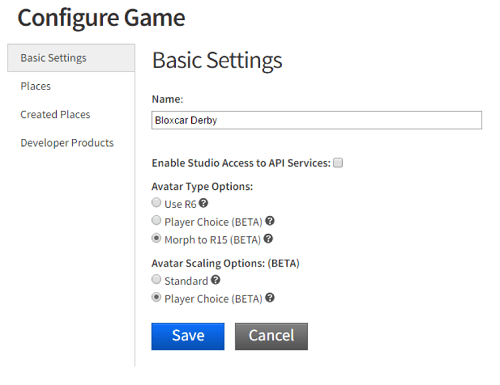Roblox je igra unutar igre, unutar igre, u kojoj igrate i glumite dio stvaratelja igre. Platforma se sastoji od omogućavanja kreativnosti igrača i dijeljenja uzbudljivih skripti / igara sa zajednicom.

Ali što se tiče prilagodbe likova ili avatara, nedostaju neke mogućnosti. Barem u usporedbi sa sličnim igrama. Međutim, možete učiniti neke stvari; možete promijeniti veličinu svog avatara.
Vrste avatara i skaliranje
Možete prilagoditi svoj avatar u Robloxu, ali sve značajke ne dopuštaju ovu značajku. Na primjer, igre koje podržavaju znakove R6 zaključat će avatar na zadane širinu i visinu.

R15 likovi su druga priča. Ako ste u igri s R15 avatarima, možete promijeniti visinu između 95% i 105%. Širina se može podesiti između 75% i 100%.
Ti se postoci temelje na primjenu na standardnu / zadanu veličinu znakova.
Kako pristupiti opciji skaliranja
To je vrlo jednostavno.
- Povucite bočnu traku Roblox.
- Kliknite gumb Avatar.
- Odaberite opciju Avatar Customizer.
- Potražite odjeljak za skaliranje na dnu.
- Podesite klizače visine i širine na ispod 100%.
Jednom kada prilagodite ove postavke, one će se koristiti u svim igrama koje podržavaju R15. Dakle, ne morate ponoviti ovaj postupak za svaku novu igru.
Kako znati da li igra podržava skaliranje avatara
Prije nego što se nadate, trebali biste se informirati o igrama koje želite igrati i avatarima koje koriste. Da biste to učinili, morat ćete upotrijebiti Roblox Studio.
- Otvorite stranicu za razvoj.
- Odaberite izbornik Igre.
- Označite igru za prikaz padajućeg izbornika.
- Odaberite opciju Konfiguriraj igru.
- Pogledajte pod Osnovne postavke.
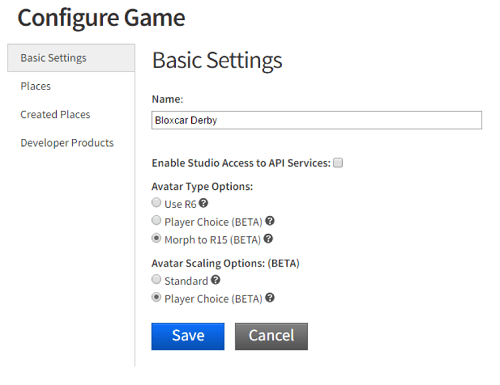
Podržani avatar nalazit će se pod Opcije vrste avatara. Iz ovog izbornika možete izvršiti promjene ako želite prijeći s R6 na R15 ili obrnuto. Također možete omogućiti skaliranje po izboru igrača.
Windows 10 početna traka ne radi
Daljnje mogućnosti prilagodbe
Roblox Studio vaš je alat za kretanje ako želite napraviti ekstremno skaliranje i promjene tijela na vašem avataru. Unutar studija imat ćete pristup četiri objekta numeričke vrijednosti koji utječu na veličinu i izgled vašeg avatara.
- BodyDepthScale.
- BodyHeightScale.
- BodyWidthScale.
- Skala glave.
Zanimljivo je da možete stvoriti jedinstvene avatare kada mijenjate vrijednosti objekata NumberValue. Vrijednosti dodijeljene tim objektima primjenjivat će se na standardnu veličinu. Stoga će umnožiti izvornu vrijednost.
onemogućiti caps lock windows 10
Ovim možete dobiti vrlo male ili jako velike avatare. Također vrijedi istaknuti da se glava ljuska jednoliko. Dok ostali predmeti omogućuju veću slobodu.

To je ujedno i super jer zaobilazi postavke avatara u vašim igrama. Ali možda nećete moći ovo drastično izmijeniti i ući u tuđe igre.
Postoje li nedostaci za promjenu veličine vašeg lika?
U igračkom smislu mogu postojati neke nedostatke. Iako, manji lik možda neće imati problema s navigacijom kao što bi to imali veći znakovi.
Međutim, mijenjanjem avatara R15 i iskorištavanjem skaliranja cijelog tijela igra može izgledati čudno. Kako izgleda, R15 su nešto glomaznijeg izgleda. Dakle, sve dodatne izmjene modela mogu stvari pogoršati.
Ipak, Roblox nije poznat po grafici AAA tipa, pa ovo ne bi trebao biti problem.
Skripte zajednice
Zajednica modificiranja Roblox također može biti koristan resurs. Postoje razne skripte dizajnirane da povećaju ili smanje veličinu lika. Neki od njih čak rade za R6 avatare.
Ali koliko su korisne ove skripte, to je stvar rasprave. Neki se korisnici zaklinju njima, dok ih drugi zaklinju. Morat ćete pregledati biblioteku Roblox i isprobati različite skripte kako biste vidjeli koja nudi ono što vam treba.
Imajte na umu da neke skripte možda neće dobiti stalnu podršku, a neke mogu prestati raditi nakon povremenih ažuriranja.
Koja je tvoja omiljena skripta?
Roblox se bavi kreativnošću i zajednicom i voljeli bismo da podijelite s nama neke od svojih omiljenih radnih skripti koje mijenjaju model avatara bez prekida igre ili njezinih performansi.
Jeste li napravili vlastiti scenarij? Koristite li standardnu opciju skaliranja? Javite nam svoja dobra i loša iskustva s skaliranjem avatar-a Roblox-a u odjeljku za komentare u nastavku.